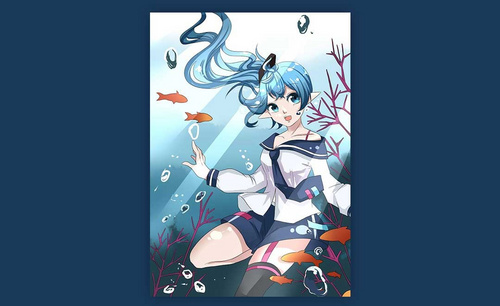用SAI设计美女插画的上色
发布时间:暂无
1.打开软件SAI,将绘制好的线描图层打开,在新建图层作为肤色,在使用【魔棒工具】和【选择笔工具】在线描的图层上对皮肤的部分建立选区,在使用【铅笔工具】绘制出粉色。

2.在新建图层命名为发色,在使用在使用【魔棒工具】和【选择笔工具】在线描的图层上对头发的轮廓部分建立选区,在使用【铅笔工具】绘制出深灰色。

3.在新建图层命名为外套,在使用【魔棒工具】和【选择笔工具】在线描的图层上对外衣的轮廓部分建立选区,在使用【铅笔工具】绘制出浅蓝色。

4.在使用【天空笔刷】工具在给衣服的下半部分选择深一点的蓝色进行上色。

5.在使用【魔棒工具】和【选择笔工具】在线描的图层上对裙子的轮廓部分建立选区,在使用【天空笔刷】工具绘制出裙子下面的浅蓝色。

6.在使用【魔棒工具】和【选择笔工具】在线描的图层上对飘带的轮廓部分建立选区,先使用【铅笔工具】选择浅蓝色对飘带进行上色,在使用【天空笔刷】工具绘制出后面的白色。

7.在新建图层命名为饰品,在使用【铅笔工具】在对饰品的各个部分的形状进行上色。

8.在使用【铅笔工具】在对饰品和头饰上的形状进行上色。
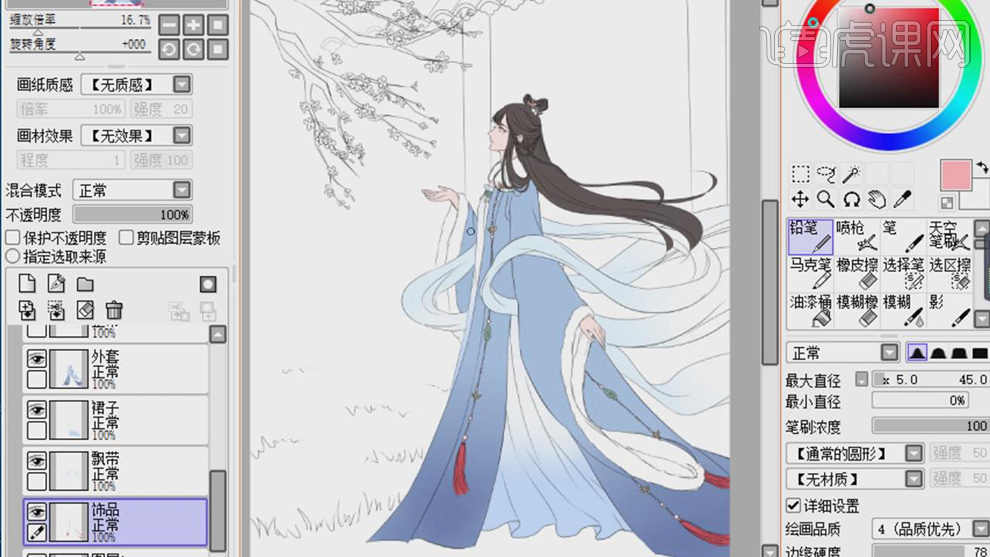
9.在新建图层使用【云笔工具】选择绿色对地面上进行上色。

10.在新建图层在使用【魔棒工具】和【选择笔工具】在线描的图层上对树枝的轮廓部分建立选区,在使用【油漆桶工具】选择棕色对树枝进行上色。

11.在新建图层使用【云笔工具】在选择黄色对屋顶的形状进行上色。
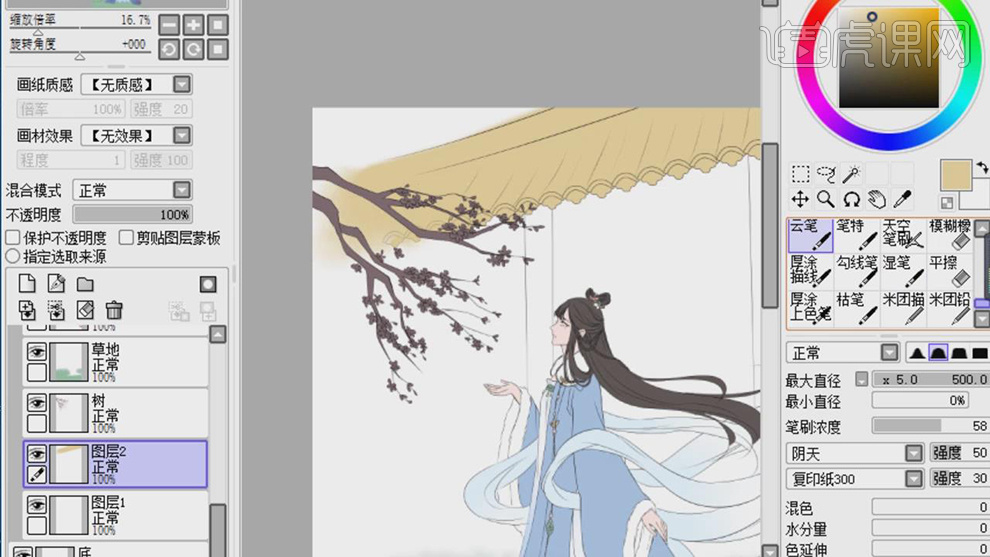
12.在新建图层命名为墙壁,在使用【云笔工具】选择棕色在对墙壁进行上色。
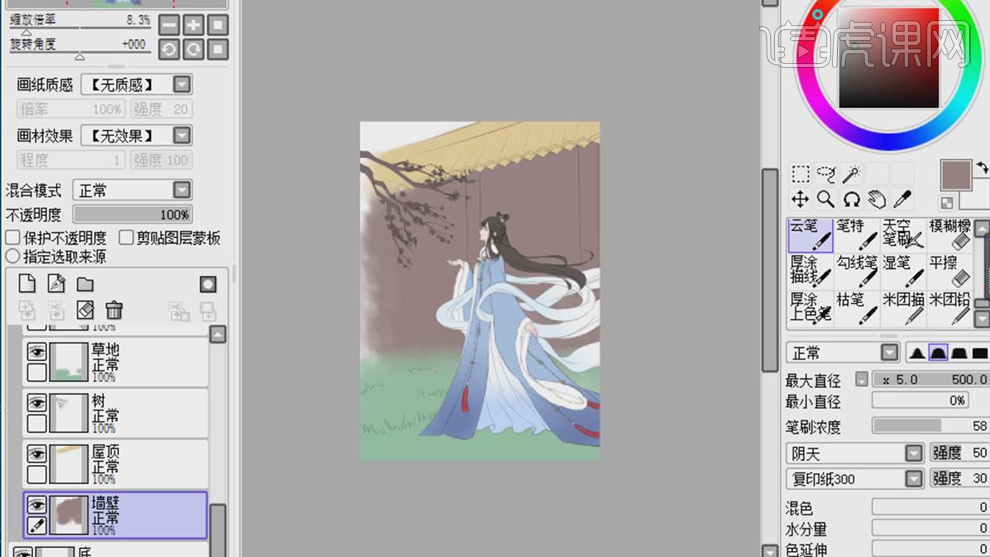
13.在分别新建图层作为肤色图层的剪贴图层,在使用【铅笔工具】选择深一点的棕色在给皮肤上绘制出暗部和阴影。

14.在新建图层作为发色图层的剪贴图层,图层模式为【正片叠底】,在使用【铅笔工具】和【马克笔工具】给头发上在绘制出不同深浅的暗部的颜色。

15.在新建图层作为头发图层的剪贴图层,在使用【天空笔刷工具】在给头发上添加上粉色和蓝色的反光,在新建图层使用【铅笔工具】在绘制出上面的高光和高光发丝。

16.在新建图层命名为眼,在使用【铅笔工具】在给眼球进行上色,在新建眼球图层的剪贴图层,在使用【喷枪工具】给眼睛上添加上亮部的颜色。

17.在新建一个图层作为眼睛图层的剪贴图层,图层模式为【发光】,在使用【铅笔工具】在绘制出眼睛的高光。
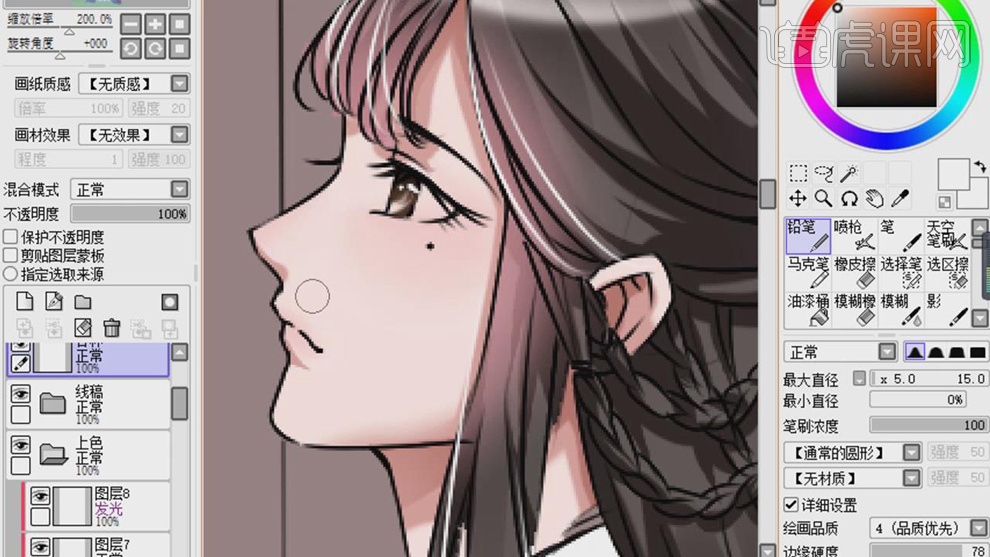
18.在对衣服的领子和袖子的边缘都填充上白色,在新建毛的剪贴图层,图层模式为【正片叠底】在使用【铅笔工具】在绘制出毛的暗部。

19.在新建图层作为外套图层的剪贴图层,图层模式为【正片叠底】在使用【铅笔工具】在绘制出外套的暗部。
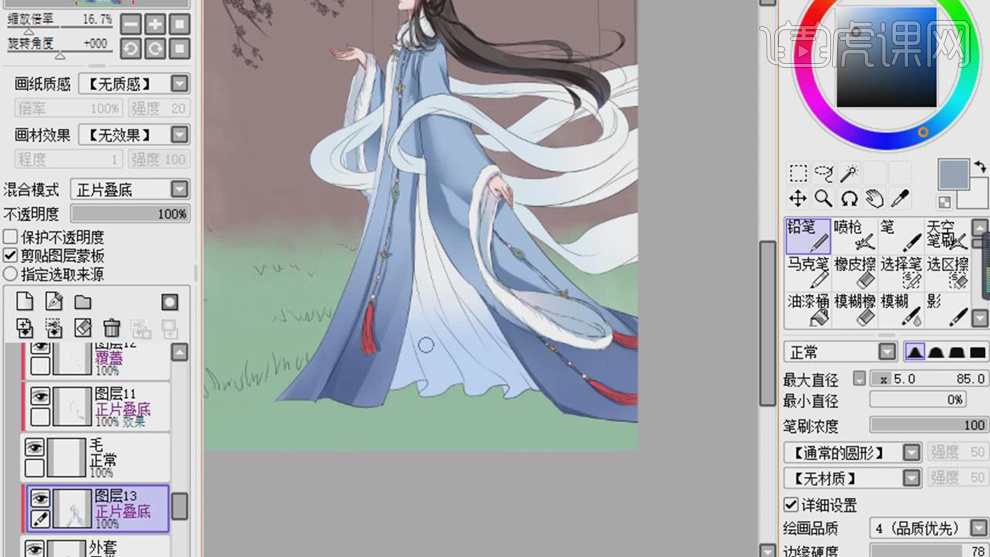
20.在导入一张花纹的图片素材,在将图层模式选择【覆盖】的图层模式在调整位置和大小作为外套的花纹。

21.在导入一个花纹的素材,将图层作为外套图层的剪贴图层,在将图层模式选择【正片叠底】。

22.在给底纹图层在添加图层蒙版,在使用【铅笔工具】在将多余的地方擦除。

23.在新建图层作为裙子图层的剪贴图层,图层模式为【覆盖】在使用【天空笔刷工具】在给裙子下面添加上浅蓝色。
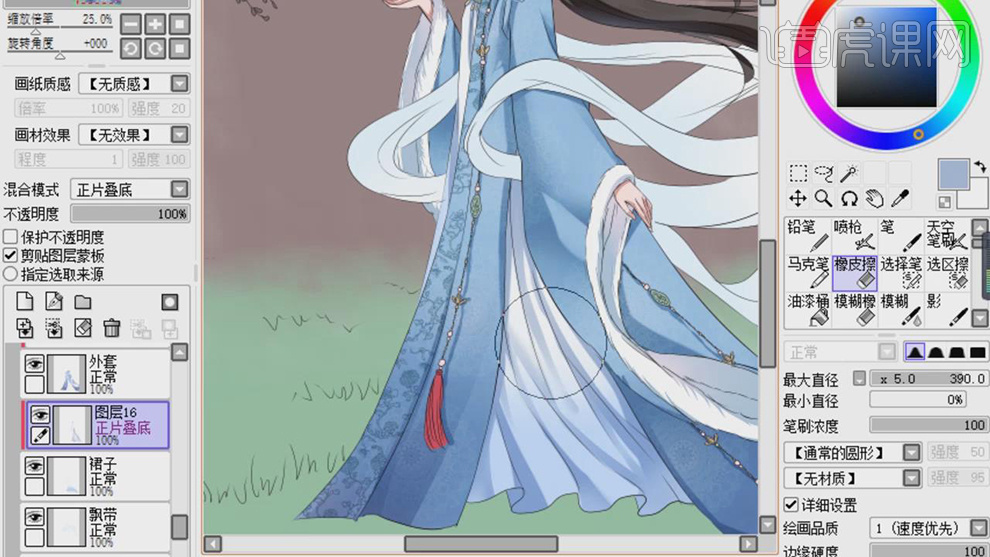
24.在导入花纹的素材,在将图层作为裙子图层的剪贴图层,在调整花纹的【色相/饱和度】对颜色进行调整。

25.在新建图层作为飘带图层的剪贴图层,在将图层模式选择【正片叠底】,在使用【铅笔工具】绘制出飘带的暗部。

26.在导入一张花纹的素材将图层作为飘带图层的剪贴图层,将图层模式选择【正片叠底】,在使用【模糊橡皮檫工具】对边缘进行擦除。

27.在新建图层作为地面图层的剪贴图层,图层模式选择【正片叠底】,在使用【铅笔工具】绘制出草和人物的阴影。
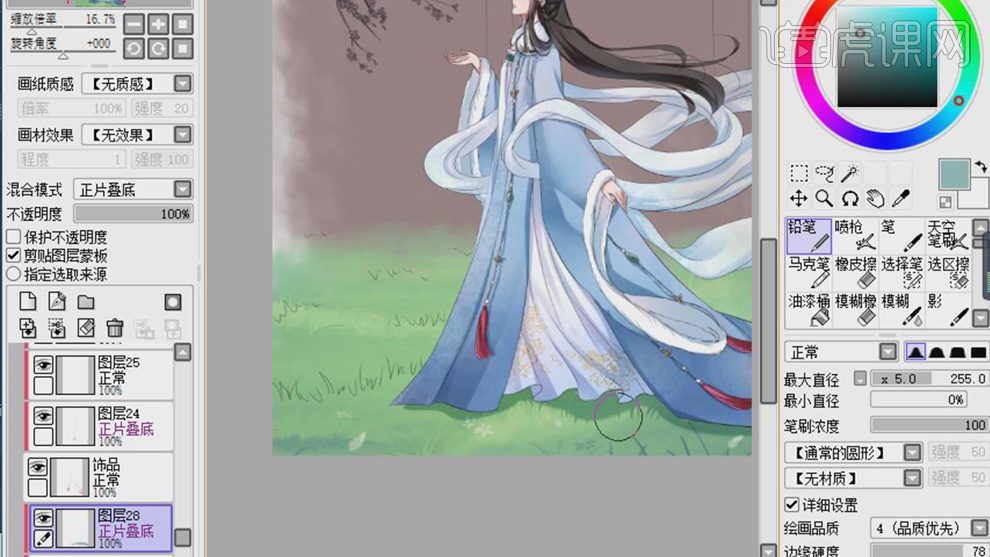
28.在新建图层作为树枝图层的剪贴图层,在使用【铅笔工具】在给花朵上添加上粉色。

29.在新建图层作为树枝图层的剪贴图层,图层模式为【正片叠底】在使用【铅笔工具】绘制出树枝的暗部,在新建图层作为剪贴图层,图层模式为【覆盖】在使用【天空笔刷工具】在给树上添加点红色的亮部。

30.在将文件保存在软件PS中打开,在新建图层填充黑色,在给图层【添加杂色】,在添加【色阶】的效果对画面的颜色进行调整。
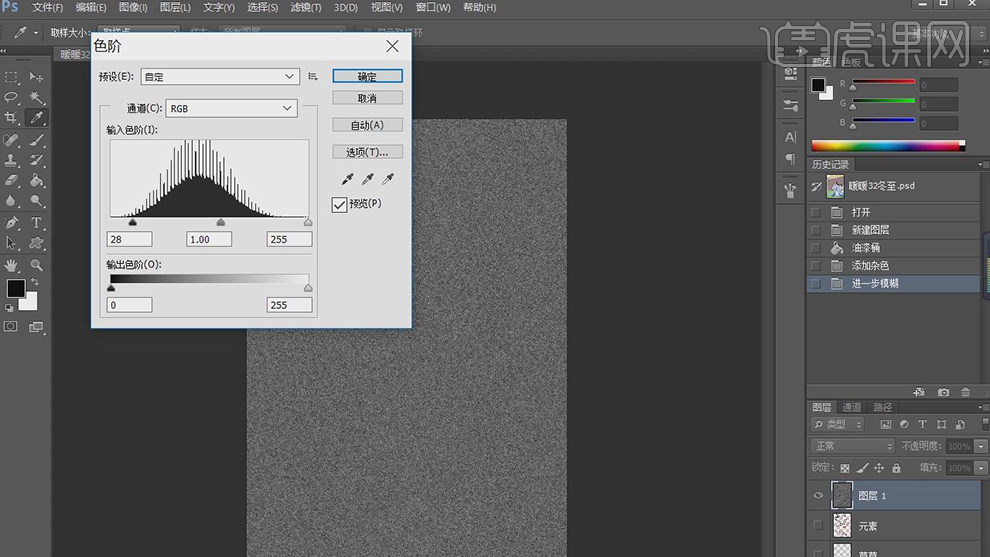
31.在将噪点的图层的图层模式选择【滤色】。

32.在给噪点图层在添加【动感模糊】的效果,调整距离和角度。
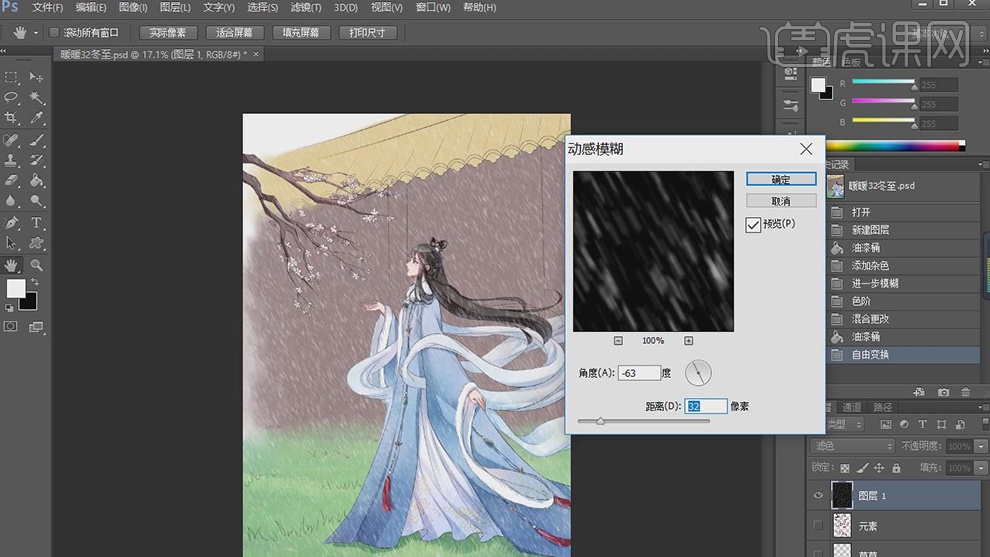
33.在将文件保存,在SAI中在打开,在使用【模糊橡皮擦工具】对雪花的地方进行擦除。
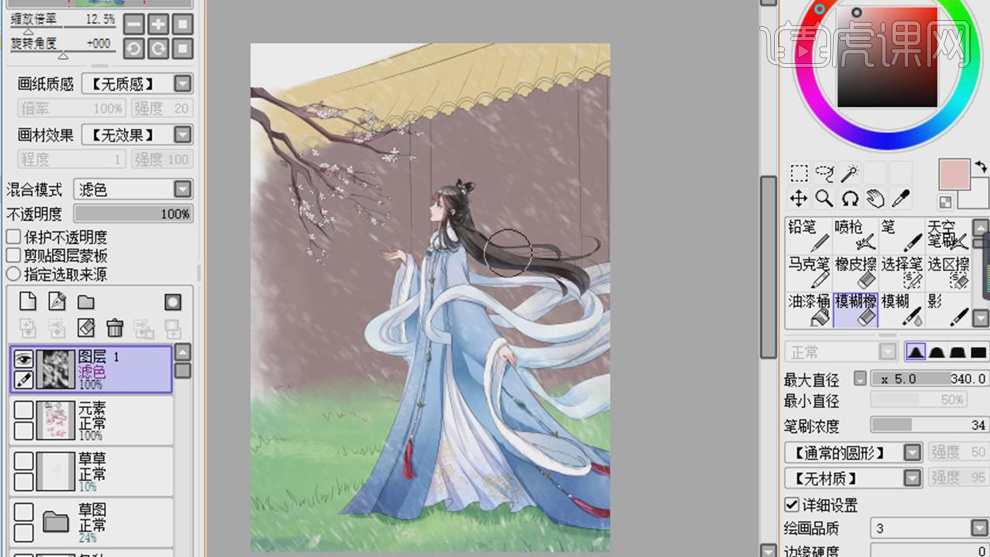
34.在新建图层,在使用【云笔工具】和【模糊橡皮擦工具】在绘制出积雪。
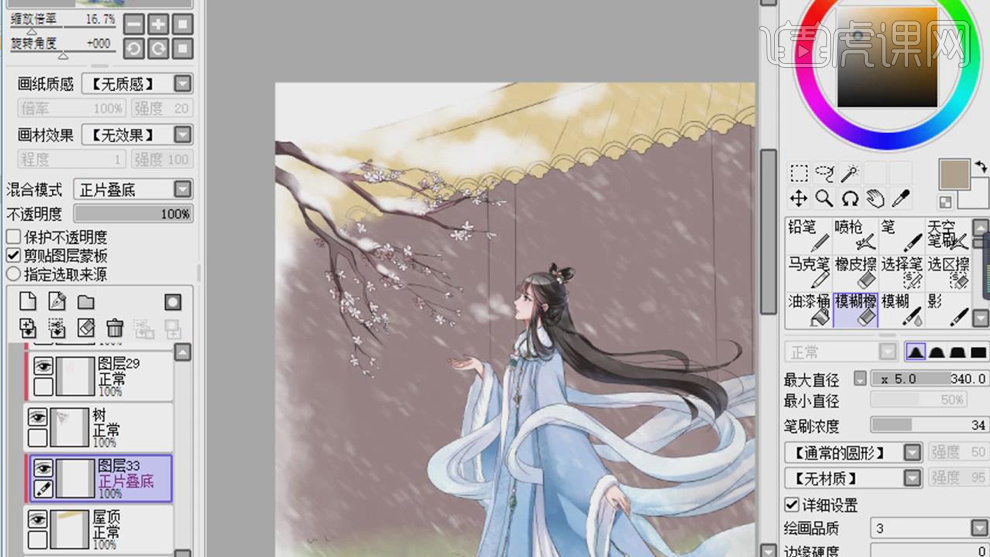
35.在新建图层作为房顶图层的剪贴图层,图层模式选择【正片叠底】在使用【马克笔】工具绘制出屋顶的暗部,在导入窗户素材,在排列开,图层模式选择【正片叠底】将图层的【不透明度】降低。
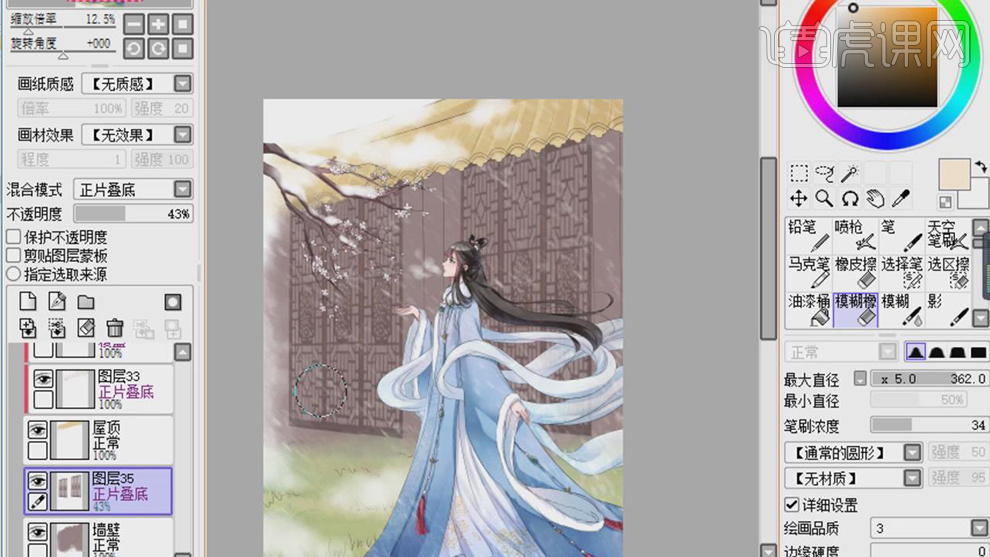
36.在使用【模糊橡皮擦工具】对下边缘的窗户擦除,在新建图层作为墙壁图层的剪贴图层,在使用【铅笔工具】图层模式选择【正片叠底】在绘制出窗户上的阴影,在新建剪贴图层,在使用【天空笔刷工具】绘制出窗户的亮部。
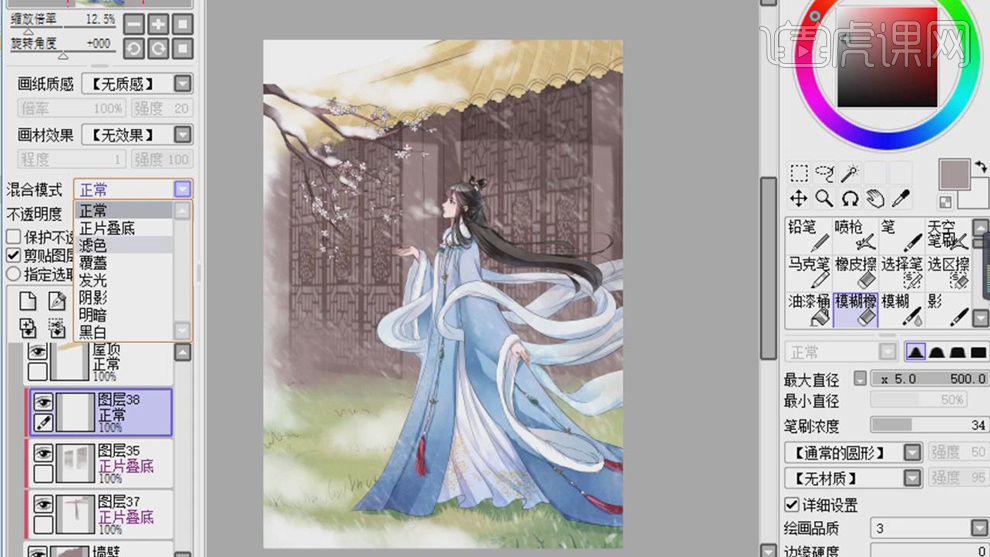
37.在新建图层使用【铅笔工具】在绘制出画面的云雾的形状,在将图层的【不透明度】降低,在使用【模糊橡皮擦工具】对边缘进行擦除。
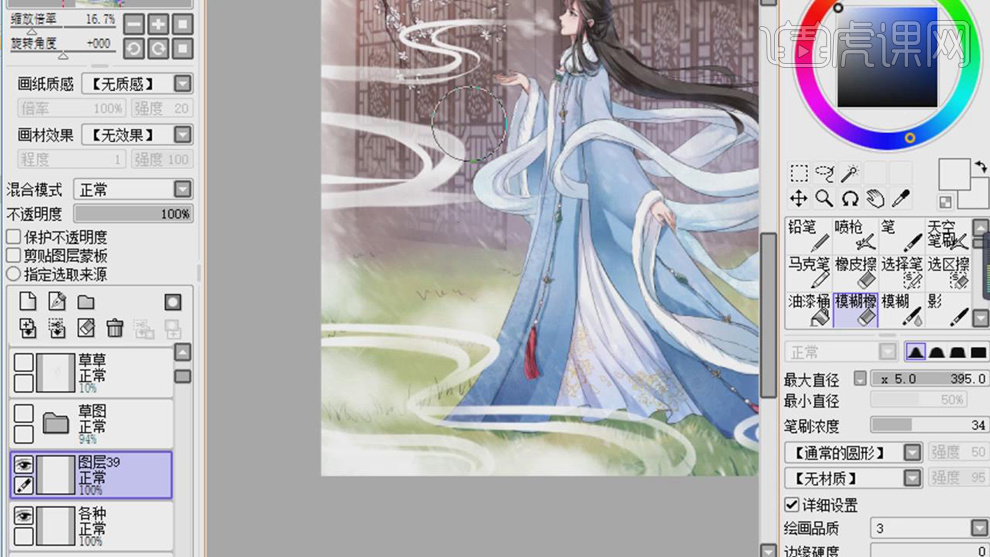
38.在新建图层使用【铅笔工具】在给画面中在绘制出圆形的圆点。
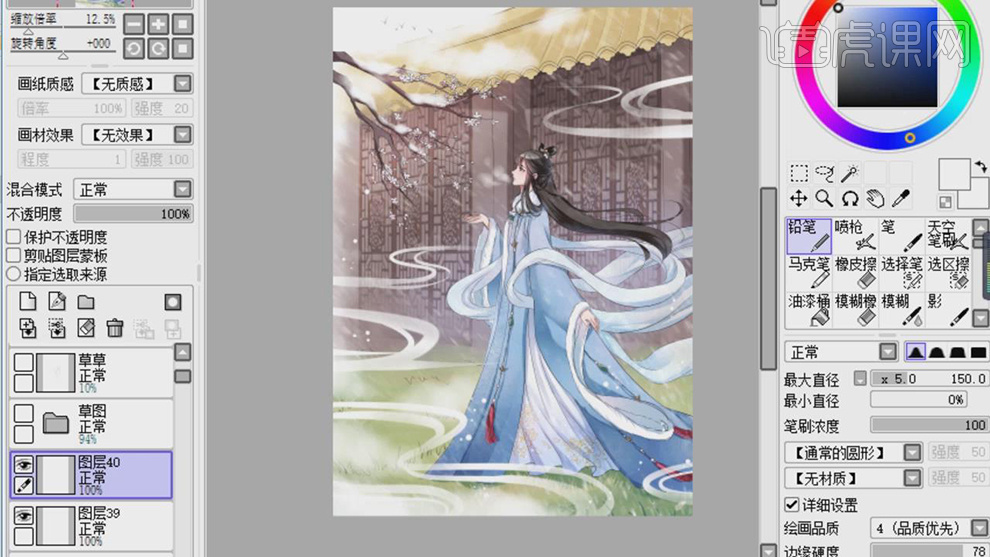
39.在将文件在PS中打开,在将背景的图层合并图层,在添加【高斯模糊】的效果,将背景图层模糊。
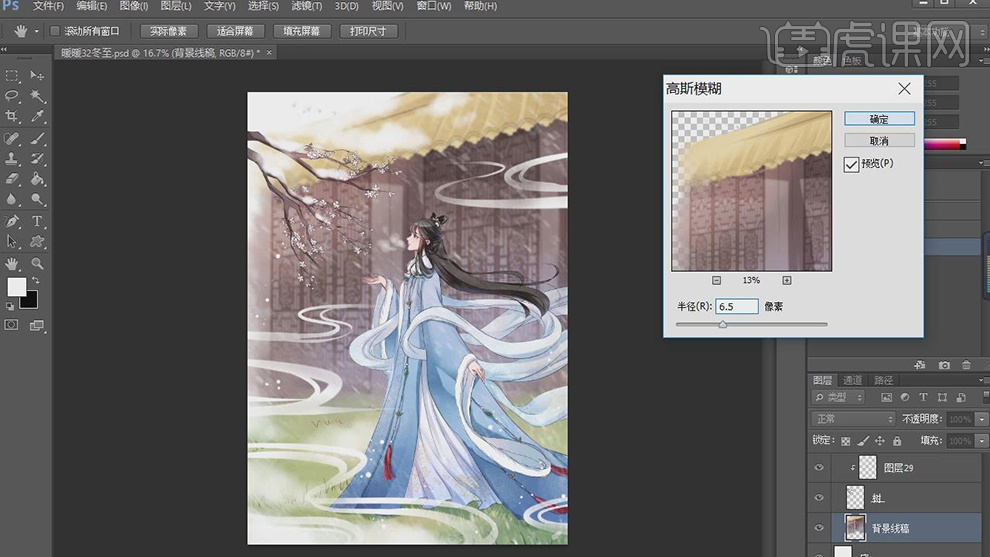
40.在使用【文本工具】在输入文字冬至放在右上角。
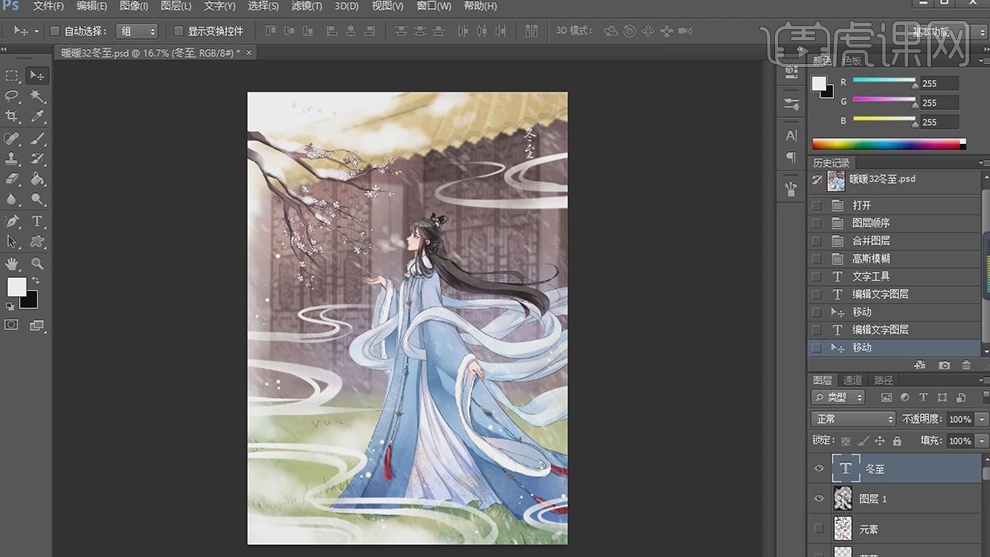
41.最终效果如图所示。